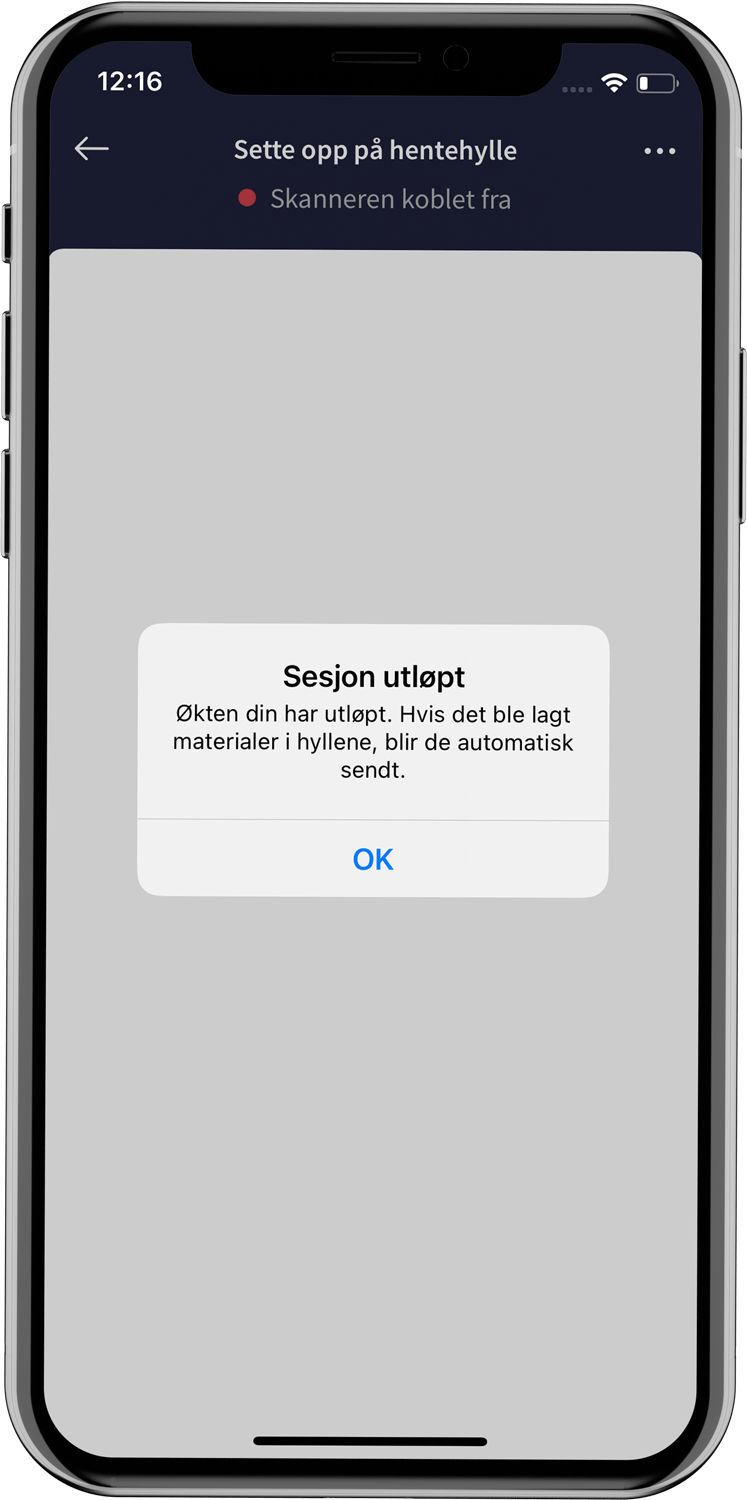Sæt på res.hylde
OBS: Funktionen er endnu under udvikling
Ved at scanne materialer til en reserveringshylde, kan Assist angive en hyldeplacering, så lånere let kan finde deres reservering. Samtidig faciliteres opsætningen af reserveringer for de ansatte.
“Sæt på res.hylde” tilgås via “Logistik” i bundmenuen.
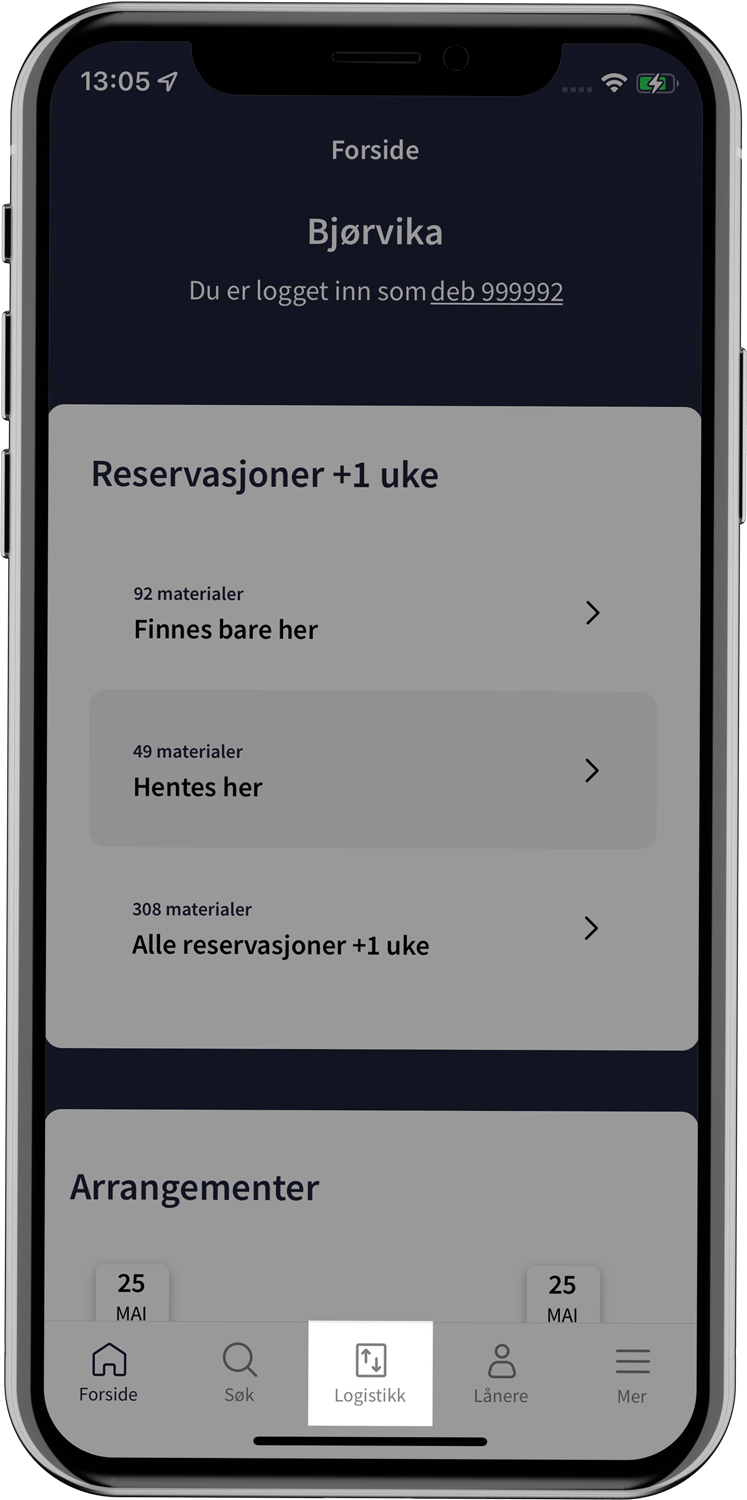
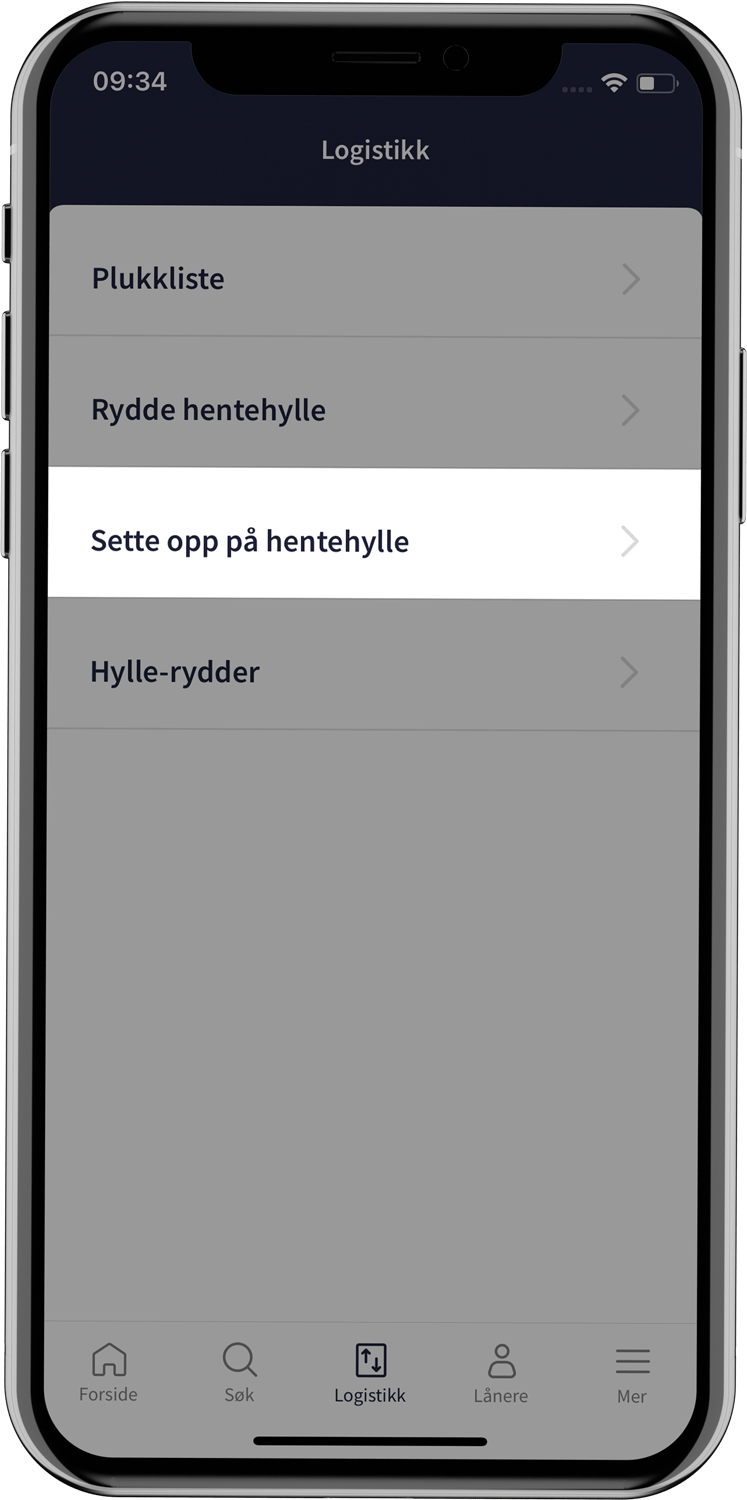
Scan hylde
Som det første bliver du bedt om at scanne et hyldetag. Hyldetagget scannes med enhedens RFID-scanner.

Scan materialer
Når et hyldetag er scannet, er det muligt at scanne materialer til hylden. Materialerne får således en hyldeplacering tilknyttet.
Øverst fremgår, hvilken hylde du er ved at scanne materialer til. Det er for at mindske fejlscanninger, hvor materialer bliver scannet til en hylde og sat op på en anden.

Scannede materialer vises på en liste med
- Forside, hvis der findes en digital forside, ellers vises en farvet rektangel med titel og forfatter.
- Materialetype
- Titel
- Forfatter
- Udgivelsesår
- Faustnummer
- Materialenummer
- Omfang

Når du er færdig med at sætte materialer på hylden, kan du gå videre til næste hylde ved at trykke på “Scan ny hylde”. Dernæst scannes et nyt hyldetag, hvorefter du er klar til at scanne materialer på den nye hylde.

Fjern fra hylde
Hvis et materiale skal fjernes fra hylden, holder du din finger på materialets forside og bekræfter i dialogboksen. Materialet er således ikke længere registreret til hylden, og låneren vil ikke modtage besked derom.

Ens titler
Da ens titler på samme hylde kan skabe forvirring for låneren, vil der komme en fejlbesked i sådanne tilfælde. Hvis du således forsøger at scanne en titel, som allerede er registreret til hylden, vil der i toppen af skærmen komme en fejlbesked. Det pågældende materiale vil også være markeret med et rødt udråbstegn på listen.

Ved at trykke på “Scan ny hylde” nederst, er det muligt at flytte det pågældende materiale til en anden hylde.
Vil du scanne videre til den første hylde, skiftes der tilbage på samme måde via “Scan ny hylde”.

Afslut
Når alle materialer er scannet til hylden, trykker du på “Afslut” nederst på skærmen.

Opsætningen afsluttes ved at trykke på “Giv lånerne besked”. Lånerne modtager så en besked om, at de kan afhente deres reservering på den pågældende hylde. Til sidst kommer en bekræftelse på, at beskederne til lånerne er afsendt. Bekræftelsen forsvinder af sig selv, hvorefter “Logistik”-menuen bliver vist.


Ændringer ved afsendelse af beskeder
Fra opsætningen begynder, til du sender beskederne, kan der nå at ske ændringer med materialernes status. Det er for eksempel, hvis låneren afbestiller sin reservering.
Hvis det sker, vil en pop-up besked komme frem, når du trykker på “Giv lånerne besked”. Beskeden fortæller, at det ikke er muligt at sende beskeden for en eller flere materialer, og at de skal tages ned fra hylden igen.

Trykker du på “OK”, vises en liste over de materialer, som der ikke er udsendt besked om. Øverst på siden er en rød fejlbesked, som oplyser, at der er materialer med fejl på hylden, at de skal fjernes og derefter indleveres i bibliotekssystemet.

De pågældende materialer er markeret med et rødt udråbstegn, som det er muligt at trykke på for at se årsagen til fejlen.
Det er ikke nødvendigt at gøre yderligere end at fjerne materialet fra hylden og indlevere det i bibliotekssystemet. Der er sendt besked for de materialer, som ikke fejlede.

Timeout
Hvis handlingen afbrydes, inden beskederne sendes til lånerne, vil Assist efter 15 min. sende beskederne af sted alligevel. Det er for at sikre, at lånerne stadig får besked, selvom fx internetforbindelsen forsvinder, eller du bliver forstyrret i dit arbejde.
Beskederne afsendes, selvom der er problemer med nogle materialer på hylderne fx duplikater. Når du åbner Assist, vil du blive informeret om, at beskederne er sendt.